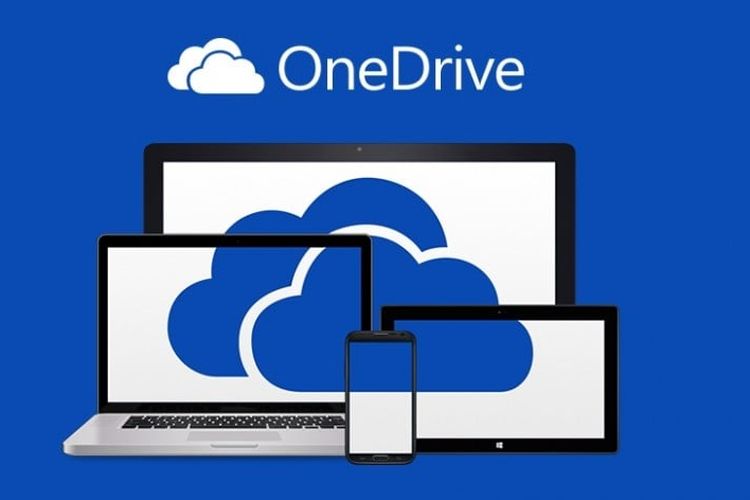
Rahasia Terungkap: Kuasai Google Drive dan Jadikan Penyimpanan Awan Milikmu!
Halo, teman-teman! Pernah gak sih ngerasa hidup ini kayak lagi main Tetris? Data berserakan di mana-mana: di laptop, hape, flashdisk... Aduh, ribet banget! Belum lagi kalau laptop tiba-tiba ngadat, data langsung bye-bye. Ngenes kan?
Nah, di sinilah Google Drive hadir sebagai pahlawan tanpa tanda jasa. Tapi, jujur aja, banyak dari kita yang cuma pakai Google Drive buat nyimpan foto atau dokumen seadanya. Padahal, fiturnya tuh bejibun! Sayang banget kalau gak dimaksimalkan.
Gak usah khawatir, guys! Di artikel ini, kita bakal kulik tuntas Google Drive. Kita bakal bongkar rahasia-rahasia terpendamnya, biar kamu gak cuma jadi pengguna biasa, tapi jadi master Google Drive! Siap?
Masalah Utama: Kenapa Kita Belum Memanfaatkan Google Drive Secara Maksimal?
Sebelum kita lanjut, mari kita identifikasi dulu masalahnya. Kenapa sih kita belum jagoan Google Drive? Biasanya sih, alasannya ini:
- Males Ribet: "Ah, Google Drive? Kayaknya rumit deh, banyak menu ini itu."
- Gak Tahu Fiturnya: "Emang Google Drive bisa buat apa aja sih selain nyimpan file?"
- Ketinggalan Zaman: "Dulu pernah nyoba, tapi fiturnya gitu-gitu aja. Sekarang mah udah beda kali ya?"
Tenang aja, guys! Semua masalah itu bakal kita pecahkan satu per satu. Kita bakal bikin Google Drive jadi asisten pribadi kamu yang super canggih!
Solusi: Bongkar Rahasia Google Drive Biar Makin Canggih!
Oke, sekarang mari kita masuk ke inti dari artikel ini. Kita bakal kupas tuntas rahasia Google Drive dengan cara yang simpel, asyik, dan pastinya langsung bisa kamu praktikkan. Check this out!
1. Tata Rapi File dengan Jurus Ninja Folder
Masalah: File berantakan kayak kamar kosan anak kuliahan? Bikin pusing nyarinya!
Solusi: Bikin folder! Ini basic banget, tapi sering dilupain. Anggap aja folder itu lemari kamu. Kategorikan file berdasarkan jenis, proyek, tanggal, atau apapun yang bikin kamu gampang nyari.
Contoh Nyata: Bikin folder "Proyek Website," "Foto Liburan," "Dokumen Penting," dan lain-lain. Jangan lupa kasih nama folder yang jelas dan deskriptif, ya!
Tips Tambahan:
- Warna-warni Folder: Biar makin kece, kasih warna beda buat setiap folder. Caranya, klik kanan folder, pilih "Ubah Warna."
- Emoji di Nama Folder: Tambahin emoji biar makin eye-catching dan gampang diingat. Misalnya, folder "Foto Liburan" dikasih emoji 🏖️.
- Folder Bersarang: Bikin subfolder di dalam folder utama. Misalnya, di folder "Proyek Website," bikin subfolder "Desain," "Konten," dan "Coding."
2. Kolaborasi Asyik Bareng Teman dengan Fitur Sharing
Masalah: Kerja kelompok jadi ribet karena harus bolak-balik kirim file lewat email atau WhatsApp?
Solusi: Manfaatin fitur sharing! Kamu bisa ngasih akses ke orang lain buat ngeliat, ngedit, atau komen di file atau folder kamu.
Contoh Nyata: Kamu lagi ngerjain presentasi bareng teman-teman. Upload file presentasi ke Google Drive, terus share ke teman-teman kamu dengan akses "Editor." Jadi, kalian bisa ngerjain presentasi barengan secara real-time!
Tips Tambahan:
- Pilihan Akses: Ada tiga pilihan akses: "Viewer" (cuma bisa lihat), "Commenter" (bisa lihat dan komen), dan "Editor" (bisa lihat, komen, dan edit). Pilih sesuai kebutuhan, ya!
- Link Sharing: Share file atau folder dengan link. Kamu bisa atur siapa aja yang bisa mengakses link tersebut.
- Expire Link: Bikin link sharing yang otomatis kadaluarsa. Cocok buat ngasih akses sementara.
3. Backup Otomatis Biar Gak Panik Kalau Laptop Ngadat
Masalah: Laptop tiba-tiba rusak dan semua data hilang? Trauma banget kan!
Solusi: Aktifin fitur backup otomatis! Google Drive bisa otomatis nyimpen file-file penting dari laptop kamu ke awan.
Contoh Nyata: Install aplikasi Google Drive for Desktop di laptop kamu. Pilih folder-folder yang pengen kamu backup. Setiap kali kamu nambahin atau ngedit file di folder itu, otomatis bakal ke-backup ke Google Drive.
Tips Tambahan:
- Pilih Folder Penting: Jangan backup semua folder di laptop kamu. Pilih folder yang isinya file-file penting aja, biar hemat kuota.
- Atur Jadwal Backup: Kamu bisa atur jadwal backup otomatis. Misalnya, setiap hari atau setiap minggu.
- Restore File: Kalau laptop kamu rusak, kamu bisa dengan mudah restore file-file yang udah di-backup dari Google Drive ke laptop baru.
4. Google Docs, Sheets, dan Slides: Office Online Gratis dan Powerful
Masalah: Gak punya Microsoft Office? Mau beli mahal? Males install?
Solusi: Manfaatin Google Docs, Sheets, dan Slides! Ini adalah aplikasi office online gratis dari Google yang powerful banget.
Contoh Nyata: Kamu lagi bikin proposal skripsi. Buka Google Docs, ketik proposal kamu di sana. Fiturnya mirip banget sama Microsoft Word, tapi lebih ringan dan bisa diakses dari mana aja.
Tips Tambahan:
- Kolaborasi Real-Time: Google Docs, Sheets, dan Slides mendukung kolaborasi real-time. Jadi, kamu bisa ngerjain dokumen bareng teman-teman secara bersamaan.
- Auto-Save: Gak perlu khawatir kehilangan data. Google Docs, Sheets, dan Slides otomatis nyimpen semua perubahan yang kamu buat.
- Templates: Ada banyak templates keren yang bisa kamu pakai buat bikin dokumen, spreadsheet, atau presentasi.
5. Scan Dokumen Langsung dari Hape dengan Google Drive
Masalah: Harus scan dokumen penting tapi gak punya scanner? Repot banget!
Solusi: Manfaatin fitur scan dokumen di aplikasi Google Drive di hape kamu! Cukup foto dokumennya, Google Drive bakal otomatis ngerapiin dan nge-crop.
Contoh Nyata: Kamu lagi di luar kota dan harus kirim salinan KTP. Buka aplikasi Google Drive di hape kamu, pilih fitur scan. Foto KTP kamu, Google Drive bakal otomatis ngerapiin dan ngejadiin file PDF.
Tips Tambahan:
- Pencahayaan yang Cukup: Pastiin pencahayaan cukup saat nge-scan dokumen, biar hasilnya jelas.
- Edit Hasil Scan: Kamu bisa edit hasil scan, misalnya nge-crop atau nyesuaiin kontras.
- Simpan ke Folder yang Tepat: Setelah nge-scan, simpan dokumen ke folder yang tepat di Google Drive biar gampang dicari.
6. Integrasi dengan Aplikasi Lain: Biar Hidup Makin Sat Set
Masalah: Harus bolak-balik pindah data antar aplikasi? Bikin capek!
Solusi: Manfaatin integrasi Google Drive dengan aplikasi lain! Google Drive bisa terhubung dengan banyak aplikasi populer, kayak Slack, Zoom, dan lain-lain.
Contoh Nyata: Kamu lagi meeting online di Zoom. Rekaman meeting kamu bisa otomatis disimpan ke Google Drive. Jadi, kamu gak perlu repot-repot upload manual.
Tips Tambahan:
- Eksplorasi Integrasi: Coba eksplorasi integrasi Google Drive dengan aplikasi lain yang sering kamu pakai.
- Otomatisasi: Manfaatin fitur otomatisasi biar kerjaan kamu makin sat set.
- Hemat Waktu: Dengan integrasi, kamu bisa hemat banyak waktu dan tenaga.
Kesimpulan: Google Drive, Sahabat Setia di Era Digital!
Gimana, teman-teman? Udah mulai kebayang kan betapa powerful-nya Google Drive? Gak cuma buat nyimpen file, tapi juga buat kolaborasi, backup data, dan integrasi dengan aplikasi lain. Pokoknya, Google Drive ini sahabat setia kita di era digital!
Yuk, mulai sekarang manfaatin Google Drive secara maksimal. Dijamin, hidup kamu bakal jadi lebih teratur, produktif, dan anti-panik! Jangan lupa, praktikkan tips-tips di atas biar kamu beneran jadi master Google Drive. Selamat mencoba dan semoga sukses!
Jangan lupa share artikel ini ke teman-teman kamu yang masih awam soal Google Drive. Biar kita semua makin canggih dan melek teknologi!
Saatnya Jadi Master Google Drive!
Oke, *guys*, kita udah bongkar habis rahasia Google Drive. Intinya, Google Drive itu bukan cuma tempat *numpang* file, tapi *superpower* yang bisa bikin hidup kita jauh lebih *sat set*. Kita udah belajar cara tata file ala ninja, kolaborasi asyik bareng teman, backup otomatis biar gak panik, manfaatin Google Docs dkk, scan dokumen langsung dari hape, dan integrasi dengan aplikasi lain. Gokil kan?
Nah, sekarang saatnya buat *action*! Jangan cuma dibaca doang, *guys*. Langsung praktikkin! Buka Google Drive kamu sekarang juga, terus cobain satu-satu tips yang udah kita bahas. Mulai dari yang paling simpel, misalnya bikin folder warna-warni. Terus, coba share satu file ke teman kamu. Lama-lama, kamu bakal makin jago dan ngerasain sendiri manfaatnya. Percaya deh!
Call to Action: Buat tantangan kecil buat diri kamu sendiri. Dalam seminggu ini, coba terapin minimal 3 tips dari artikel ini. Misalnya, tata ulang semua folder kamu, backup folder penting dari laptop, dan bikin satu dokumen di Google Docs. Setelah seminggu, evaluasi hasilnya. Rasain bedanya!
Ingat, *skill* itu kayak otot. Kalau gak dilatih, ya gak bakal kuat. Sama kayak Google Drive. Kalau cuma dibaca teorinya, ya gak bakal jadi master. Jadi, jangan malas buat eksplorasi dan bereksperimen. Siapa tahu, kamu malah nemuin trik-trik baru yang lebih *epic*!
Jangan pernah takut buat belajar hal baru. Dunia terus berubah, teknologi terus berkembang. Kalau kita gak mau ketinggalan, ya kita harus terus *upgrade* diri. Jadikan Google Drive sebagai salah satu senjata andalan kamu buat ngadepin tantangan di era digital ini. Semangat terus, teman-teman!
Ngomong-ngomong, fitur Google Drive apa yang paling pengen kamu kuasai sekarang? Share di kolom komentar ya! Siapa tahu, kita bisa belajar bareng dan jadi makin jagoan Google Drive!

